Большие пробелы в ворде при выравнивании по ширине

В документах Word часто появляются большие пробелы при выравнивании текста по ширине. Есть несколько причин их появления и в каждом случае они убираются по разному. Предлагаемые решения в интернете не дают правильного ответа, а проблема решается просто.
Чтобы заменить большой пробел достаточно удалить его и поставить обычный одновременным нажатием трёх клавиш.

Убираем большие пробелы во всём документе
Если текст был скопирован в документ из сторонних источников, то в него могли попасть непечатаемые символы. Иногда это приводит к появлению больших пробелов. Для избавления от них следуйте инструкции:
- Выделяем текст.
- Переходим на вкладку «Макет» (или «Разметка страницы» в старых версиях офиса).
- Ищем пункт «Расстановка переносов».
- Устанавливаем режим «Авто».

В старых версиях Word «Сервис — Язык — Расстановка переносов» и галочка «Автоматическая расстановка переносов».
Большие пробелы из-за межзнаковых интервалов
Если пробелы растянулись из-за строк с разрывом, тогда в верхнем меню открыаем «Файл» и выбираем пункт «Параметры».

На владке «Дополнительно» включаем параметр — «Не расширять межзнаковые интервалы в строке с разрывом».
Автозамена
Можно удалить большие пробелы с помощью автозамены. Для этого активируем функцию клавишами Ctrl + H. В первое поле копируем большой пробел, а во второе — созданный при помощи нажатия клавиш Shift + Ctrl + Пробел. Нажимаем кнопку «Заменить всё».

Анонимный вопрос
25 февраля 2018 · 1,2 M
- Выделить любой пробел
- Нажать CTRL+Shift+Пробел
- Проверьте выравнивание текста по странице, если оно выставлено по центру или по ширине, то нужно изменить по краю
1,3 K
Комментировать ответ…Комментировать…
Причины такой ситуации бывают разные, но чаще всего при копировании текста из разных источников сохраняется их форматирование при выравнивании по ширине (которое, как правило, требуется в рефератах, курсовых, вкр).
Если большие пробелы только в последней строчке абзаца – после последнего предложения нажмите enter (а не shift+enter – это перенос строки без создания… Читать далее
145,4 K
от души братуха, век не забуду
Комментировать ответ…Комментировать…
Люблю хай-тек, электронную музыку и шаурму. Хорошо разбираюсь в компьютерах, приложениях… · 4 мар 2018
Попробуйте использовать функцию “Найти и заменить”. Действуем таким образом: выделяем нужный фрагмент текста (или весь текст кнопками Ctrl + A), нажимаем Ctrl + H, в строке “Найти” ставим два пробела или больше, смотря как у вас в тексте, а в строке “Заменить на” ставим один пробел. И нажимаем кнопку “Заменить все”. Таким образом все удвоенные пробелы будут заменены на одинарный.
92,4 K
они не удвоенные, они длинные. Поэтому эта схема не работает
Комментировать ответ…Комментировать…
Если у Вас до этого уже был текст,а данная проблема случилась в ходе дальнейшей работы,советую воспользоваться кнопкой(кисточка)”Копировать формат”
Выделяете правильный кусок текста и нажимаете “кисточку”,после чего выделяете не правильный текст,всё должно получится.
26,0 K
Комментировать ответ…Комментировать…
Зайти в разметку страницы – расстановка переносов – и на выделенный текст поставить “авто”. Вот и всё. Самый простой способ. Можно откорректировать сразу весь текст
43,7 K
Комментировать ответ…Комментировать…
Немного психолог, и специалист по разного рода наркотиков. В постоянном поиске… · 11 окт 2020
Если стоит расположение текста “по ширине”, то при переносе (если не выставлены автоматические переносы) в словах, появляются большие пробелы. Если проблема в этом, то подгоняйте клавишей “пробел” до того момента пока не выровняются пробелы.
18,7 K
Комментировать ответ…Комментировать…
Можно зайти в любую социальную сеть , вставить текст который необходимо выровнять отправить сообщением потом скопировать уже отправленный текст и вставить в свой документ *это для тех, у кого не получился способ с клавишами*
23,9 K
Комментировать ответ…Комментировать…
Это происходит из-за того что настройки выравнивания сбиваются.
Заходите в раздел “Абзац”, далее выбираете в самом низу окошка “Табуляция” и ставите значение “0,5 см”. Всё.
67,0 K
Комментировать ответ…Комментировать…
Выделите большой пробел. Откройте “Найти и заменить” (Crtl+H), Потом в строке “Найти” вставить большой пробел и в строке “Заменить на” вставите команду CTRL+SHIFT+пробел.
56,1 K
ничего не поняла. неужели никто просто не может пояснить????
Комментировать ответ…Комментировать…
Есть несколько способов решения проблемы. Они зависят от причины появления больших пробелов: выравнивание текста по ширине страницы, применение знаков табуляции, напечатанный символ конец строки, лишние пробелы. Тут можно посмотреть решение проблемы для каждой из причин появления больших пробелов:
http://lumpics.ru/how-to-remove-the-large-gaps-in-the-word/
63,8 K
помог совет из данной статьи, спасибо! Краткое описание решения – жмем “Найти и заменить” – в поле “Найти” вбиваем… Читать дальше
Комментировать ответ…Комментировать…
Не умеете пользоваться «Вордом» или забыли, как найти какую-либо важную функцию для редактирования текста? В таком случае данная статья определенно заинтересует вас.
Во время редактирования текста люди зачастую сталкиваются с проблемой больших пробелов. Ниже будет рассказано, как правильно выполнить выравнивание по ширине в «Ворде», и как пользоваться различными функциями в этой программе. Так что после прочтения краткого курса вы сможете успешно выполнять все необходимые вам работы.
Для начала давайте определимся, что вообще под собой подразумевает такое выражение, как «выравнивание по ширине». Это то, как ваш готовый текст будет располагаться на странице. Ведь помимо выравнивания по ширине существует еще целых три типа его распределения:
- по левому краю;
- по центру;
- по правому краю.
И для каждого из них имеется свой алгоритм действий.
Как можно выровнять текст по ширине
Итак, для того чтобы вы могли успешно выполнить процесс выравнивания по ширине, вам требуется произвести следующие действия:
- Нажмите на любое место в абзаце вашего текста, который вам необходимо выровнять.
- Теперь найдите вверху страницы “Ворда” вкладку “Главная”. В ней имеется пять подгрупп (“Буфер обмена”, “Шрифт”, “Абзац”, “Стили”, “Редактирование”), среди которых вам нужно обратить внимание на группу “Абзац”.
- После перехода в данную группу найдите в ней кнопку “По ширине” и сразу нажимайте.
- Теперь ваш текст выровнялся.
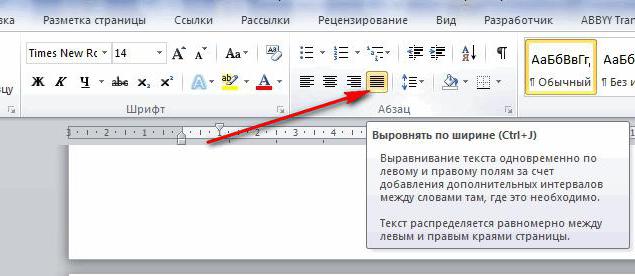
Как не нужно выравнивать текст
Не нужно использовать кнопки клавиатуры «Пробел» или Tab для выравнивания. Так как это займет у вас много времени, да основная ширина текста будет то больше, то меньше.
Как убрать пробелы после выравнивания
Следует отметить, что сразу, как только вы закончите работу по выравниванию текста по ширине, ваша забота на этом не закончится, так как у вас вполне могут появиться большие пробелы между словами. Но данную проблему также крайне легко устранить. Ниже мы предлагаем вам несколько способов, которые помогут ответить на вопрос – как убрать пробелы при выравнивании по ширине.

Причины появления больших пробелов в тексте
Прежде чем переходить к устранению больших пробелов, разумно будет определиться в причине их возникновения, так как у каждой из них существует свой индивидуальный способ решения.
Причин возникновения данной проблемы существует несколько:
- Большие пробелы могут возникнуть вследствие применения различных команд при выполнении выравнивания строк по ширине.
- Они появляются из-за использования специальных символов вместо пробелов.
- Форматирование текста или же некоторых его частей после выравнивания по ширине также может вызвать эту проблему.
- Если был напечатан символ «Конец строки», а затем были нажаты клавиши ENTER+SHIFT, то у вас произойдет автоматический переход на последующую строчку вашего текста, после чего и образуются большие пробелы.
Приемы для устранения больших пробелов
Если у вас не получается определить, в чем именно заключается суть происхождения этих самых больших пробелов, то просто выполните все предложенные далее приемы устранения. А вышеуказанные причины запомните на будущее, чтобы случайно не поставить в тексте большой пробел.
Удаление больших пробелов
Первый способ решения данной проблемы заключается в том, что вам необходимо просто удалить большой пробел и поставить на его место обычный, для этого вам необходимо произвести одновременное нажатие по трем кнопкам на клавиатуре вашего компьютера: SHIFT+CTRL+ПРОБЕЛ.
Расстановка переносов
Для того чтобы избавиться от больших пробелов сразу во всем тексте, вам необходимо:
- выделить его полностью;
- после этого перейти во вкладку «Разметка страницы»;
- там найти вкладку «Расстановка переносов» и нажать «Авто».
После этого проблема будет решена.
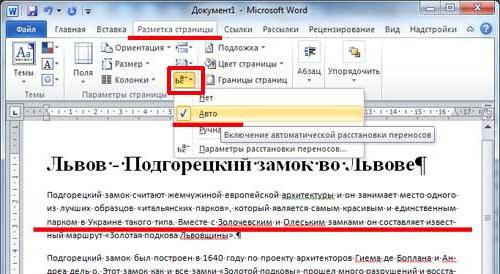
Табуляция
Узнайте, не были ли использованы вместо пробелов знаки табуляции. Чтобы это сделать, вам необходимо включить отображение в тексте «непечатаемых знаков». Для выполнения этого действия вы должны сделать следующее:
- зайдите во вкладку «Главная»;
- в группе «Абзац» нажмите по кнопке «Непечатаемые знаки» (¶).

После выполнения представленных действий, в тексте отобразятся все непечатаемые символы, и вы сможете узнать, являются ли причиной проблемы знаки табуляции.
Если это так, то вам нужно просто скопировать один из них и нажать клавиши CTRL+F, после чего у вас появится окно замены. В первом поле данного окна вставьте текст с большим пробелом, а во втором — текст, созданный при помощи нажатия вами трех кнопок на клавиатуре SHIFT+CTRL+ПРОБЕЛ. После этого вам необходимо нажать на клавишу «Найти и заменить».

После выполнения всех вышеперечисленных действий замена будет произведена, и большие пробелы в документе пропадут.
Межзнаковые интервалы
Если причиной возникновения больших пробелов являются межзнаковые интервалы, то вы должны произвести следующие действия:
- в верхнем меню найдите вкладку «Файл»;
- после чего перейдите по ней;
- в открывшемся меню выберите вкладку «Параметры»;
- после этого у вас появится таблица с параметрами, и вам необходимо будет выбрать пункт «Дополнительно», а в нем поставить галочку на пункте «Не расширять межзнаковые интервалы в строке с разрывом».
После этого нажмите сохранить и переходите обратно к тексту. Проблема с большими пробелами будет решена.
Заключение
Прочитав данную статью, вы узнали о том, как правильно выполнить выравнивание по ширине в “Ворде”. Теперь, когда у вас возникнет необходимость выполнить названное действие при редактировании вашего текста, вы сможете самостоятельно решить все проблемы. Также теперь вы сможете выявить все причины возникновения так называемых больших пробелов и самостоятельно устранить их.
Исправьте ошибки форматирования всего в несколько кликов.
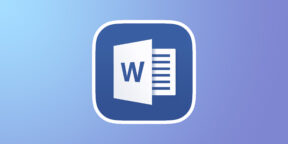
1. Как убрать большие пробелы в Word между словами через выравнивание
Довольно часто большие промежутки между словами в тексте появляются из‑за неподходящего типа выравнивания. А именно — выравнивания по ширине. При выборе такой вёрстки интервалы увеличиваются так, чтобы слова занимали всю строку. Это легко проверить и исправить.
Переключитесь на вкладку «Главная» и посмотрите на тип выравнивания в разделе «Абзац». Если стоит вариант «По ширине», то проблема в этом.
Чтобы избавиться от пробелов, просто переключитесь на выравнивание «По левому краю», кликнув по соответствующей кнопке или нажав на клавиатуре сочетание Ctrl + L.
2. Как убрать большие пробелы в Word между словами, удалив лишнее
Ещё один распространённый случай — использование двойных, тройных или даже большего количества пробелов для ручного выравнивания текста, которое иногда делают неопытные пользователи. Разумеется, если пробел не один, то расстояние между словами будет большим.
Кликните по значку в виде прописной буквы «П» на вкладке «Главная» или нажмите сочетание Ctrl + Shift + 8 на клавиатуре. Появившиеся точки между словами — это пробелы. При правильном форматировании их должно быть по одной, но никак не по две, три, пять или больше.
Чтобы привести документ в порядок, достаточно удалить лишние клавишей Delete или Backspace. Если таких пробелов много, то их удобнее убрать автоматически через замену текста.
Для этого нажмите Ctrl + H на клавиатуре. В поле «Найти» поставьте два пробела, а в поле «Заменить на:» — один пробел. Нажмите «Заменить все».
Word найдёт и заменит указанные символы. Если в тексте ещё останутся ненужные пробелы, нажмите «Да» для повторного поиска.
Таким же образом при необходимости выполните замену для тройных, четверных и других пробелов, вставив в поле «Заменить» нужное количество символов. По окончании отключите отображение скрытых знаков той же кнопкой или сочетанием Ctrl + Shift + 8.
3. Как убрать большие пробелы в Word между словами, удалив табуляцию
Разновидность предыдущей ситуации — то же ручное выравнивание текста, но уже не пробелами, а с помощью символов табуляции. Для исправления необходимо удалить их по одному или заменить на пробелы автоматически.
Включите показ символов разметки на вкладке «Главная» или нажатием Ctrl + Shift + 8. Табуляция обозначается стрелкой вправо. Если увидите такую, то это наш случай.
Скопируйте такой символ, затем нажмите Ctrl + H и вставьте его в поле «Найти», а в поле «Заменить на:» введите пробел и кликните «Заменить все».
Подтвердите замену, и все символы табуляции сменят точки, то есть обычные одинарные пробелы.
Останется лишь выключить показ специальных символов, кликнув по специальной кнопке на панели инструментов или зажав клавиши Ctrl + Shift + 8.
4. Как убрать большие пробелы в Word между словами, удалив переносы строк
Ещё один вариант, когда в тексте появляются большие промежутки, — это переносы строк. Они вставляются сочетанием клавиш Shift + Enter и перемещают курсор на новую строку без создания абзаца. При удалении подобных переносов пустота между словами исчезнет.
Чтобы заметить проблему в тексте, нажмите Ctrl + Shift + 8 или уже знакомую кнопку на вкладке «Главная» и внимательно посмотрите на пустоты в тексте. Если рядом с ними есть изогнутые стрелки — это переносы.
Просто поставьте курсор рядом с такой стрелкой и нажмите Delete. Перенос удалится, и текст с нижней строки займёт пустоту. Останется лишь отключить отображение спецсимволов.
5. Как убрать большие пробелы в Word, включив переносы слов
Если в тексте есть много длинных слов, то они могут не помещаться в конце строки и Word будет отправлять их на следующую. Из‑за этого у правой границы текста будет много пустот и больших пробелов. Такую проблему можно решить, включив переносы.
Для этого переключитесь на вкладку «Макет» и кликните «Расстановка переносов». Если изменения следует применить не к текущему абзацу, а ко всему тексту — предварительно нажмите Ctrl + A или выделите нужный фрагмент курсором.
Выберите вариант «Авто», и Word разобьёт непомещающиеся слова по слогам, перенеся окончания на следующую строку. Форматирование при этом станет гораздо компактнее.
Читайте также 🧐
- 25 секретов Word, которые упростят работу
- Как перевернуть страницу в Word
- Как перевернуть текст в Word
- Как настроить интервалы в Word
- Как создать колонки в Word и убрать их
Как убрать большие пробелы при выравнивании текста по ширине?
Ученик
(141),
закрыт
5 лет назад
Роман Крылов
Ученик
(134)
7 лет назад
Чтобы убрать большой пробел при выравнивании текста по ширине достаточно между слов сначала удалить его, а затем, при помощи одновременного нажатия клавиш:
сочетание клавиш для вставки обычного пробела Shift+ctrl+ пробел
поставить тот самый, стандартный, небольшой пробел.
Ким
Просветленный
(28904)
10 лет назад
Office 2007. Большие пробелы в тексте
Причин слишком больших интервалов между словами в документах Word может быть несколько – это может быть следствием примененных команд форматирования всего текста или отдельных его блоков, либо использованием спецсимволов вместо обычных пробелов. Каждая из причин имеет свои собственные способы устранения, но если выяснить точно источник дефекта в тексте не удастся, можно последовательно применить все средства.
Инструкция
1
Начните выяснение возможных причин чрезмерно больших пробелов между словами, например, с проверки форматирования текста. Если для текста задано выравнивание по ширине документа, то текстовый редактор следит за тем, чтобы первые буквы первых слов каждой строки были на одной вертикальной линии, как и последние буквы последних слов строк. Чтобы этого добиться, редактор растягивает интервалы между словами в тех строках, где количество знаков оказывается недостаточным.
2
Выделите проблемную часть текста открытого документа. Если в исправлении нуждаются интервалы между словами во всем документе, то выделить его можно нажатием сочетания «горячих клавиш» CTRL + A (это русская литера «Ф») . Сделав это, щелкните кнопку команды выравнивания по левому краю – она размещена на вкладке «Главная» в группе команд «Абзац» . Можно заменить щелчок по кнопке нажатием сочетания клавиш CTRL + L.
3
Проверьте, не использованы ли вместо пробелов знаки табуляции. Для этого включите отображение в документе «непечатаемых символов» – соответствующая кнопка находится в той же группе команд «Абзац» на вкладке «Главная» . Символы пробелов будут обозначены приподнятыми над базовой линией точками, а знаки табуляции – маленькими стрелками. Если выяснится, что именно они являются причиной увеличенных пробелов, то скопируйте один из знаков табуляции и нажмите сочетание клавиш CTRL + H, чтобы открыть диалог поиска и замены.
4
Вставьте скопированный пробел в поле «Найти» , а в поле «Заменить на» поставьте обычный пробел. Затем нажмите кнопку «Заменить все» .
5
Если при включенном режиме отображения непечатаемых символов выяснится, что причина слишком больших интервалов заключается в наличии между словами не одного, а нескольких пробелов, то воспользуйтесь тем же самым диалогом поиска и замены. Нажмите сочетание клавиш CTRL + H, в поле «Найти» поставьте два пробела, в поле «Заменить на» – один, а затем нажмите кнопку «Заменить все» . После этого нажмите эту же кнопку повторно – на случай, если между словами встречается не по два пробела, а больше. Нажимайте кнопку до тех пор, пока Word не сообщит, что число совершенных замен равно нулю
Ева Ева
Ученик
(232)
7 лет назад
главная нажать на “отобразить все знаки” буковка П с жирной шляпкой, она покажет пробелы…. так вот пробел будет обозначаться черной точкой …везде нужно поставить точки эти
когда большие интервалы там будет не точка а пустой кружок вот эти кружки нужно удалить и поставить пробел обычный
Danila Dronov
Знаток
(449)
3 года назад
Это происходит при копировании с некоторых сайтов, видимо они специально этим занимаются чтобы не копировали просто так информацию. При этом мои действия: создаю блакнотовский файл, туда вырезаю из ворда текст необходимый, и уже оттуда вырезаю обратно в ворд. Вот и все, текст примет нормальное состояние. Удачи.
Кристина Аркасова
Профи
(509)
1 год назад
1)Выделяешь нужный текст с большими пробелами
2)Заходишь в “Разметка страницы “(либо “Макет” зависит от установленной версии Word)
3)Находишь “Расстановка переносов” и жмёшь на стрелочку, которая находится справа от “Расстановка переносов”
4)Выбираешь “Авто”,заместо “Нет”
Лично у меня получилось изменить
